ミュージック
また録画したデータの声や音を入れたくないときには、その音をミュートして音楽を挿入することも可能です。自分で作った音楽もアップロードして使えますが、その音楽の素材も「ミュージック」のタブに用意されているので、そちらから選ぶことも可能です。
例えば下の写真は、別の動画SONY グラスサウンドスピーカー LSPX-S2のランプの点灯の様子を録画したデータですが、録画した音声部分は必要なかったので、上記のミュージック素材の中から選択した音楽を画面下部の♫マークの上にドラッグ&ドロップし音楽を挿入しました。
そのままだと、録画したデータの音と被るので、動画を選択して右クリックしてから「ミュート」を選択して録画時の音は消すことで音声情報を入れ替えています。
動画のカット
最後に動画の不要な部分を削除します。動画を分割したいシーンに再生カーソルを合わせ、✂のマーク「分割」を選ぶと、再生カーソルを合わせたシーンにチャプターが作成されます。
必要な個所にチャプターを打ち込んだら、不要なチャプターを選択して右クリックし「削除」を選択すれば、そのチャプターが削除されます。ここでは動画の終わり数秒をカットしています。
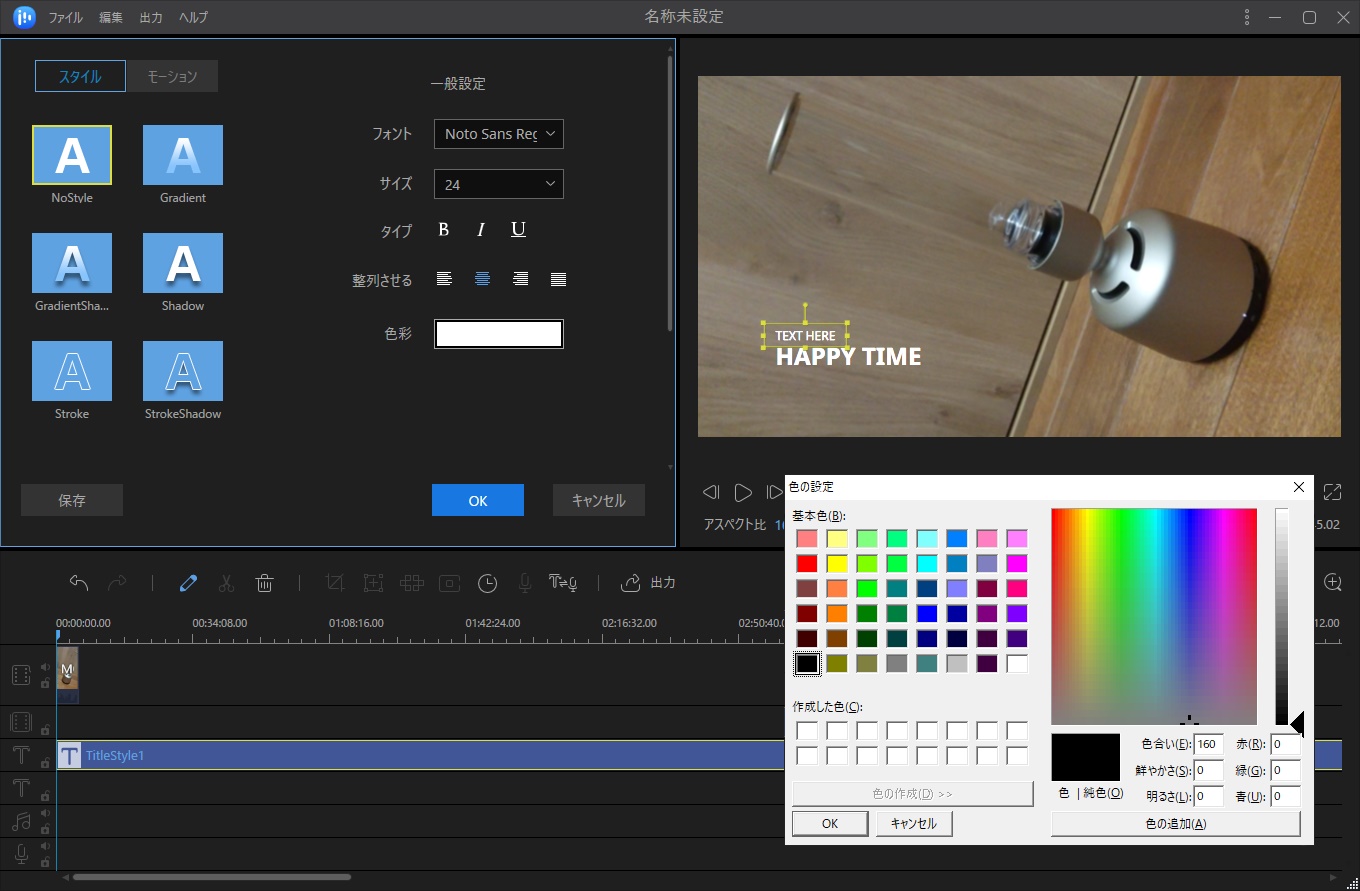
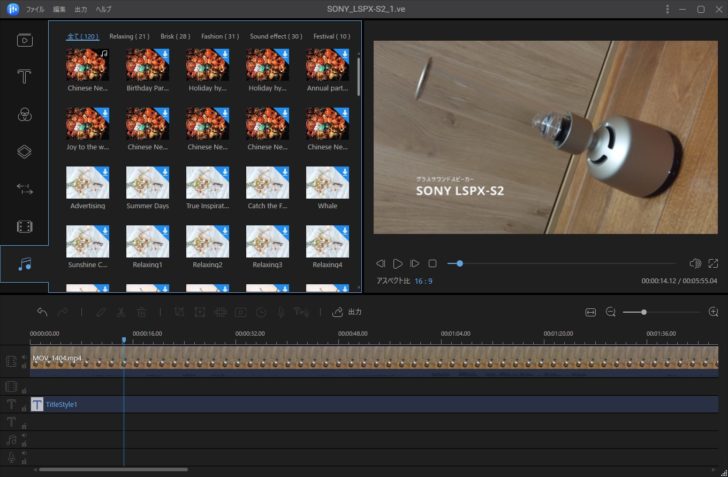
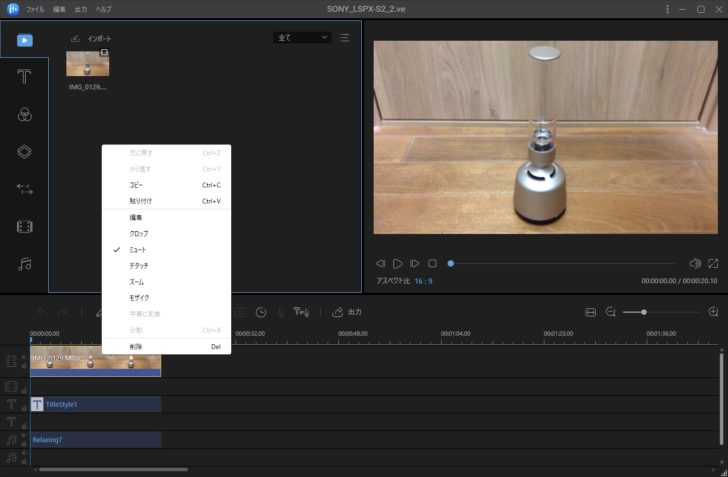
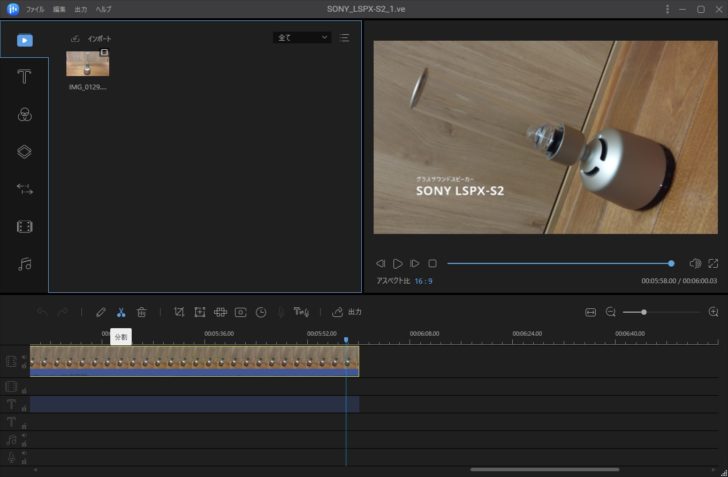
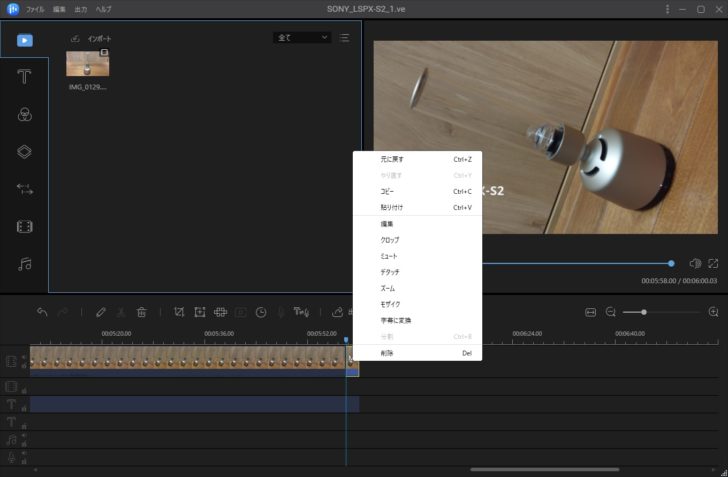
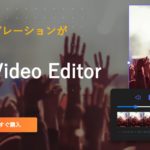

コメント
ご管理人様
はじめまして、突然のコメントをお送りしますご無礼をお許しください。
リョウヨウと申します。
…
廖陽様、コメントをいただいたのに申し訳ありません。
宣伝のような内容のコメントは承認できませんので、内容を削除させていただきました。